ブラウザ版のTwitterで、ツイートの予約投稿が可能になった。この機能は、フォロワーに見てもらいやすい時間を狙って投稿したいときなどに役立つ。予約投稿の方法および、予約済みの投稿を確認する方法や、予約したツイートの削除方法を紹介する。
日時を指定して予約投稿ができる!
ツイートの予約は、これまでも高度な機能を備えたTwitterの公式Webアプリ「TweetDeck」では利用できたが、今回、通常のブラウザ版Twitterにも導入された。現状ではスマホアプリからは予約投稿機能は利用できないため、予約投稿を行う場合はブラウザからTwitterにアクセスしよう。
予約投稿をするときも、まずは通常の投稿と同様に投稿入力欄にツイート内容を入力すればよい。もちろん、画像や動画などを入れることも可能だ。その後、入力画面下部のカレンダーアイコンから投稿日時を指定する。
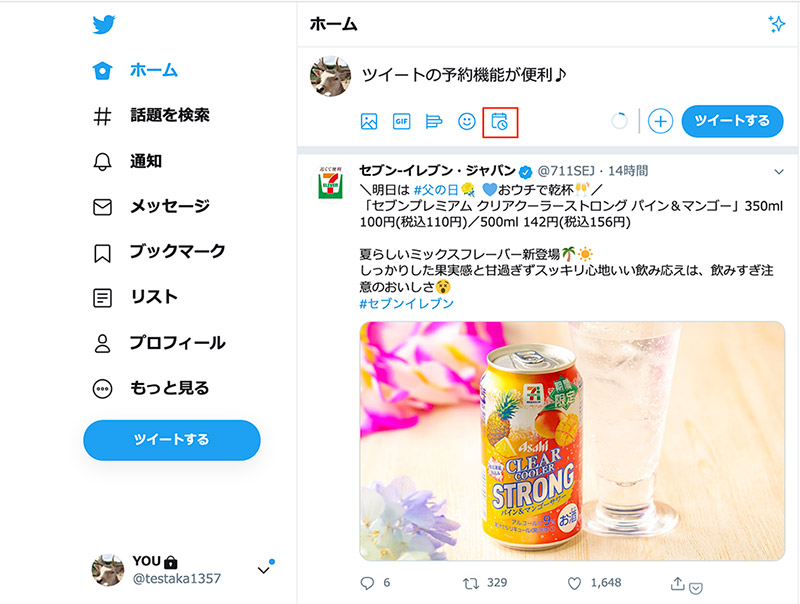
ツイートを入力したら、カレンダーアイコンをクリック
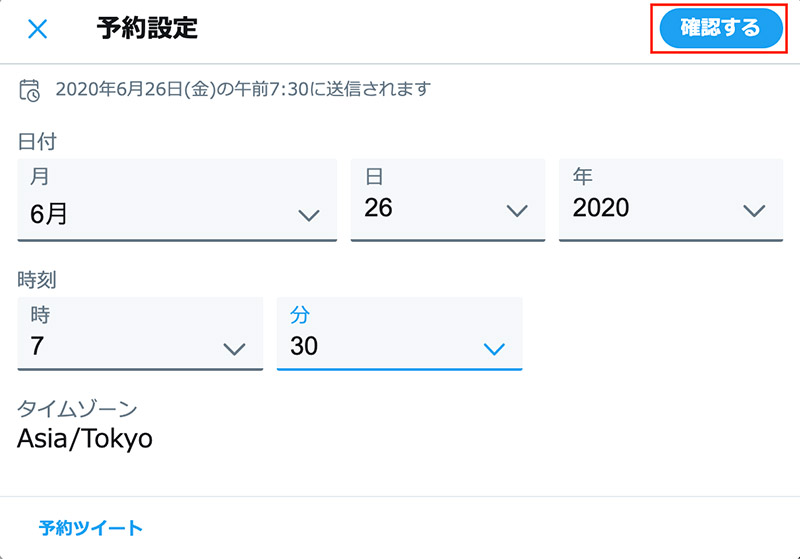
ドロップダウンリストで投稿日時を選択して、「確認する」をクリックする
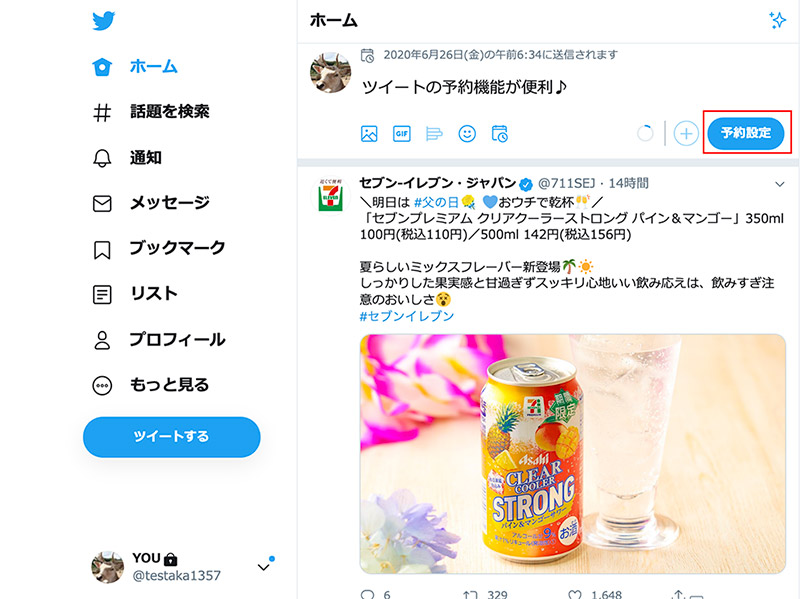
「予約確定」ボタンをクリックすると、予約が完了する
予約投稿の確認や削除をするには?
予約した投稿は、「予約ツイート」から確認できる。予約済みのツイート内容を修正することはできないが、削除することは可能だ。もし、予約済みツイートを読み直してミスに気づいた場合は、削除して再度予約投稿を行えばよい。
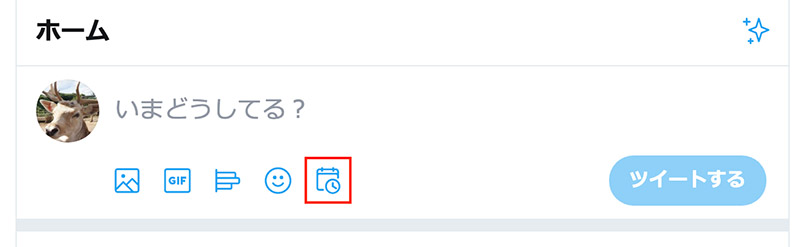
投稿入力欄のカレンダーアイコンをクリック
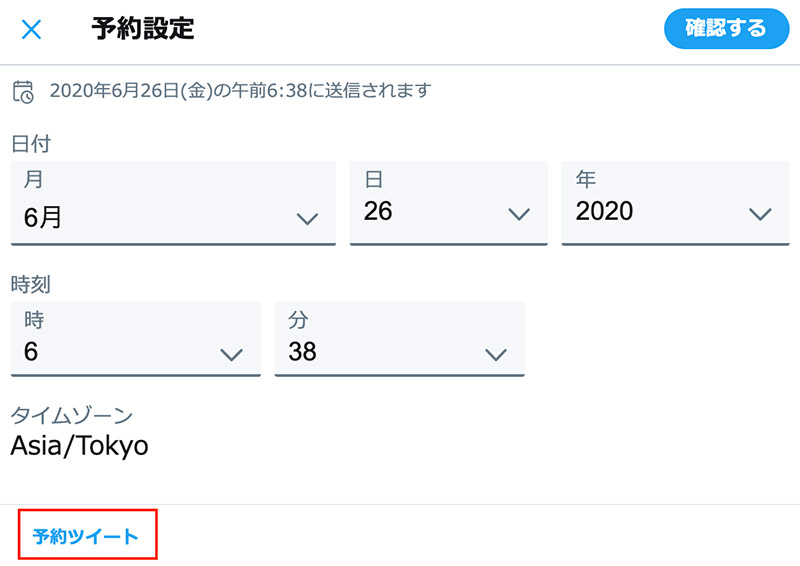
「予約ツイート」をクリック
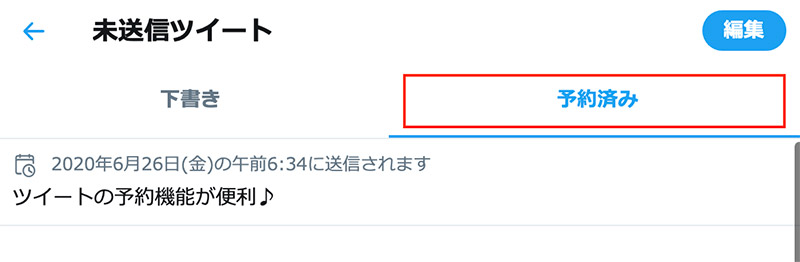
「予約済み」タブに予約したツイートが表示される。予約済みのツイートを削除するには、右上の「編集」をクリック

削除するツイートのチェックボックスにチェックを入れて「削除」をクリックする
Twitterの予約投稿機能によって、より多くの人にツイートを見てもらえそうな時間を狙っての投稿がしやすくなった。複数のツイートを予約投稿しておくこともできるので、時間のあるときにまとめてツイートを投稿しておくといった使い方もできる。Twitterをより効果的に活用するために役立ちそうだ。
※サムネイル画像(Image:Mr. Tempter / Shutterstock.com)



